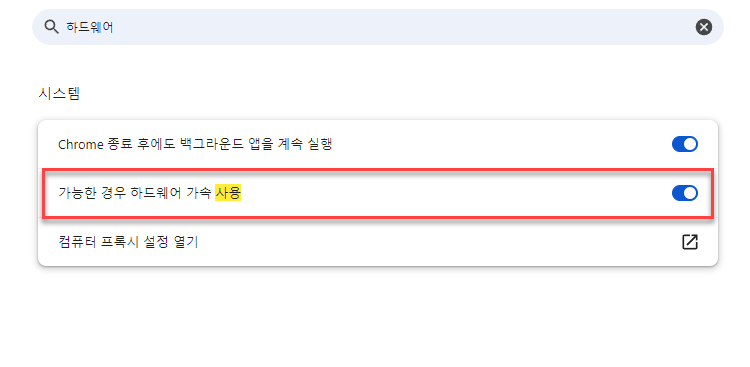일상생활에서 많이 사용하는 JPG, PNG 파일은 용량이 너무 커서 카카오톡으로 보내기가 어려운데 ‘미리보기’를 지원하지 않는다는 메시지를 경험한 적이 있을 것입니다. 파일 용량을 획기적으로 줄이는 방법은 여러가지가 있습니다. 그중에서도 “웹” 어플리케이션에서 제공하는 방법을 사용하는 방법도 있으며, 그림판이나 포토샵을 이용하는 방법이 있습니다.
그림판이나 포토샵은 상당힌 귀찮은 작업을 요구하고 있습니다. 그렇기 때문에 작업 능률이 매우 떨어질 때가 많은데요. 간편하게 이미지의 용량을 광고 없이 줄이는 방법에 관하여 알아보도록 하겠습니다. 일단 첫째료 무료로 이용하는 방법입니다.
https://tinypng.com/ 사이트 이용하기
타이니png는 강력한 무료 웹사이트로 빠르게 pmg 파일과 jpg 파일의 용량을 줄여줍니다.
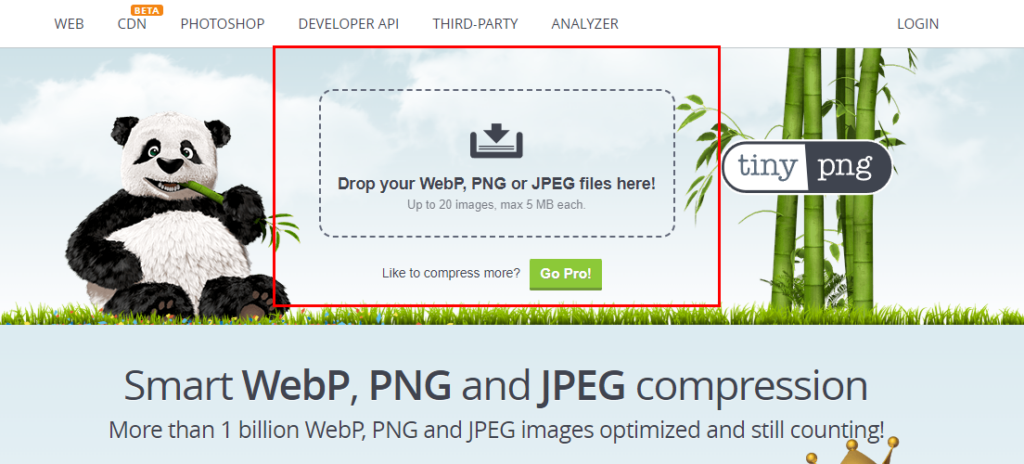
사이트에 접속하게 되면, 바로 이런 화면이 보이실 겁니다. 드래그 앤 드랍을 이용해서 png 파일을 올려놓게 되면 알아서 png 파일의 용량을 줄여주는 시스템입니다. 한 번 얼마나 줄어드는지 확인해보기 위해서 용량이 조금 높은 이미지 파일을 저기에 올려보도록 하겠습니다.
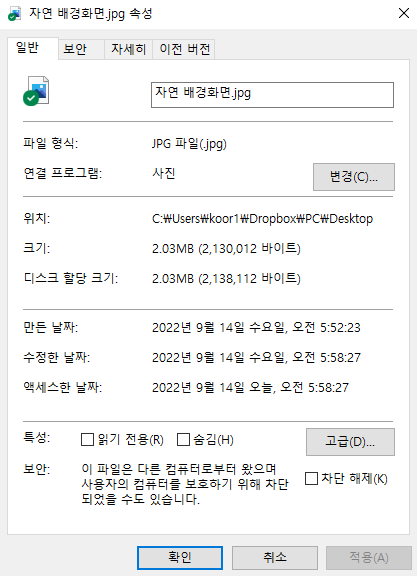
상당히 큰 준비물을 준비했습니다. 2MB 용량이 크다고는 할 수 없지만 요즘은 이미지 포맷이 잘 갖춰져 있어서 고화질의 이미지도 낮은 용량을 볼 수 있는데요. 무지막지하게 큰 용량의 이미지도 많이 볼 수 있습니다. 특히 영상과도 비견될 정도로 높은 이미지도 있는데요, 과연 타이니 피엔쥐에서는 얼마나 줄여줄 수 있을까요? 드래그 앤 드랍으로 이미지를 업로드 해봅니다.
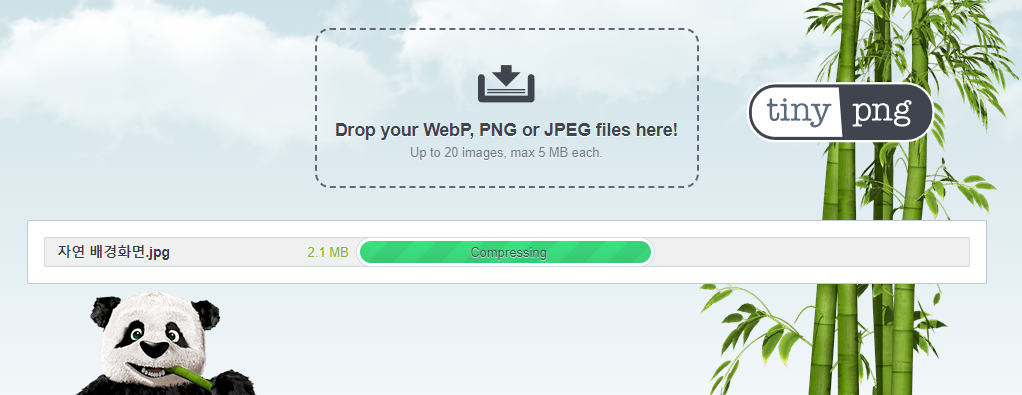
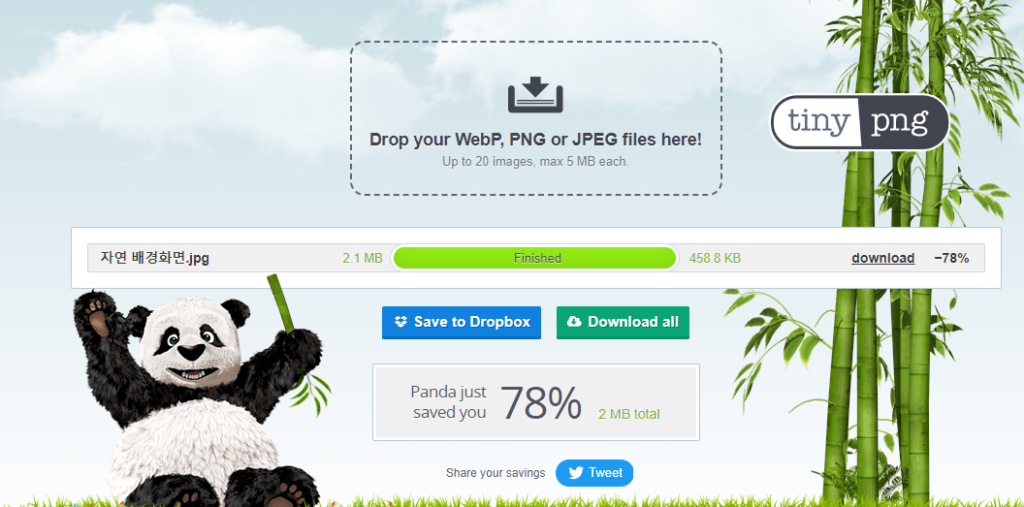
하지만 타이니 png에도 문제는 있습니다. 용량이 5MB가 넘어가게 되면 프로 버전을 사용해야 합니다. 가볍고 성능이 좋은 프로그램이라 괜찮다고 여겨졌지만, 솔직히 5MB 이하의 프로그램들은 거의 사람들이 사용하지 않는 경우가 많은데요. 그렇다면 어떻게 해야 할까요?
그림판 이용하기
그림판을 이용하여 간단하게 이미지 용량을 줄이는 방법! 그냥 몇 번 클릭하면 됩니다.
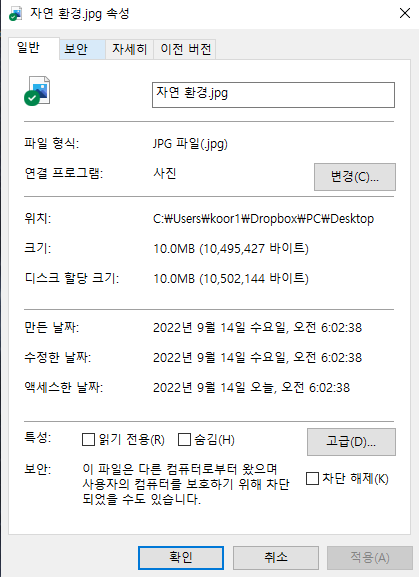
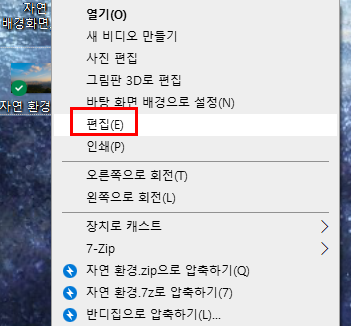
주의! 사진 편집으로 들어가면 그림판으로 수정이 안 됩니다. 편집을 눌려주셔야 합니다.
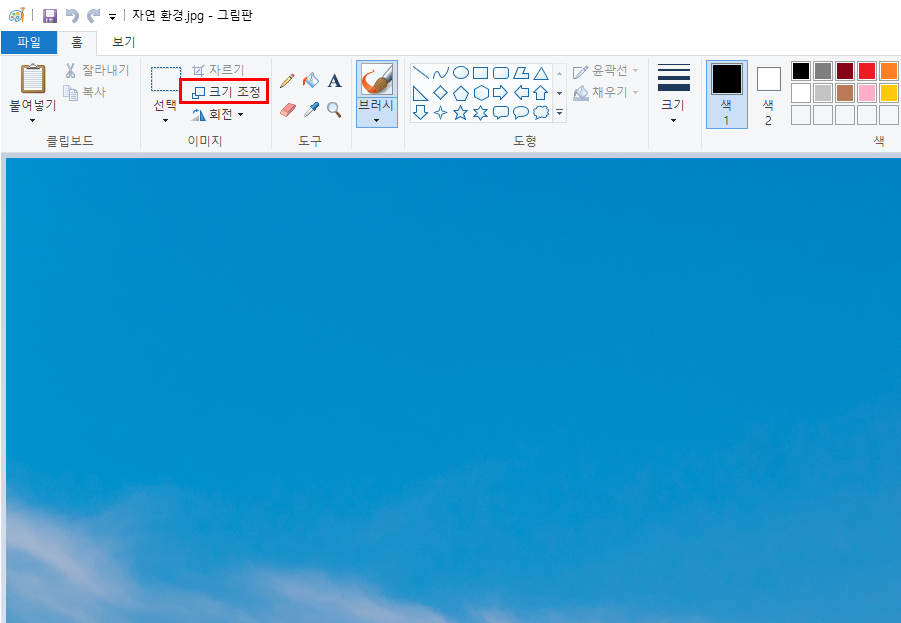
보통 크기가 큰 이미지의 경우에는 이미지 픽셀이 상당히 높습니다. 제가 준비한 10MB 이미지의 픽셀 크기는 무려 6000×4000 픽셀을 가진 사진이었습니다. 이것을 어떻게 수정해야 할까요?
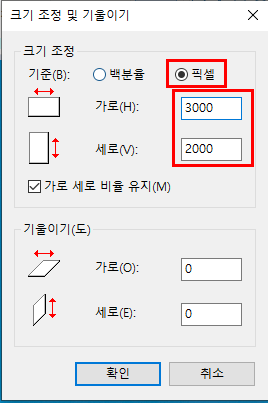
백분율이 아닌 픽셀을 클릭합니다. 그리고 가로와 세로 비율을 결정합니다. 원래 6000×3000이미지였기에 저는 딱 반으로 정해서 이미지를 수정하려고 합니다. 너무 줄이게 되면 이미지가 다 깨지는 경우가 있으니 적당히 수정하시는 걸 추천드립니다. 그리고 “확인”을 누릅니다.
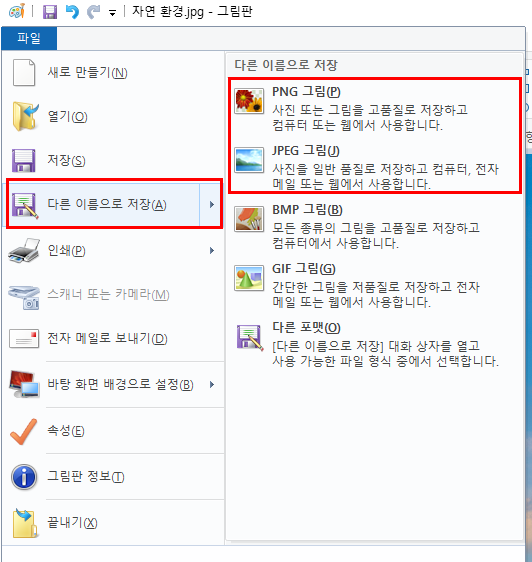
그런 다음 왼짝 상단 메뉴의 파일을 누르시고, 다른 이름으로 저장을 합니다. 용량이 얼마나 줄어들었는지 확인해보도록 합시다.
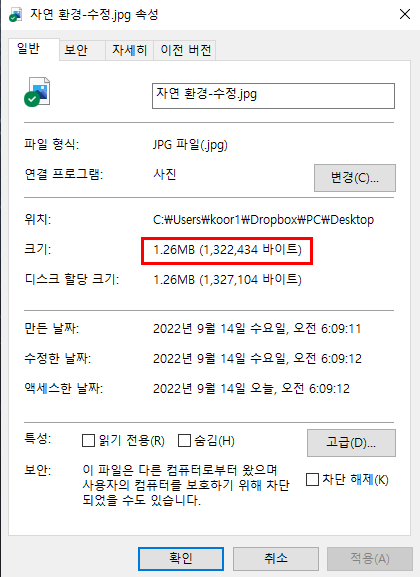
픽셀을 반으로 줄였는데, 크기가 반으로 줄어들었습니다. 사실 웹상에 있는 프로그램들이 대부분 이런 방식을 차용한다고 생각하시면 됩니다. 물론, 조금 더 화질을 그대로 유지해주면서 용량을 줄여주는 좋은 프로그램도 많지만, 솔직히 인간의 눈으로는 구분하기 힘들며 그런 전문적인 작업을 요하는 사람이라면 굳이 그림판 신공을 사용하지도 않고 다른 방식을 채용하겠지요.
이렇게 적당한 용량의 이미지 파일은 타이니png 그리고 빠르고 간단하게 png 파일의 용량을 줄이고 싶으실 땐, 그림판을 이용하시면 됩니다.